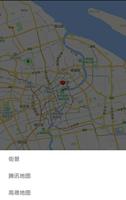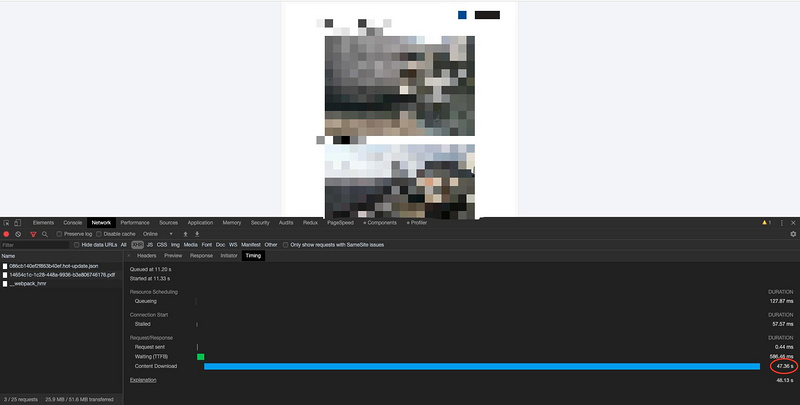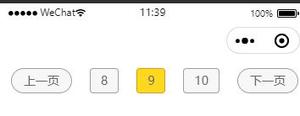PS新手教程-如何使用PS给拍摄的美食照片制作翘边效果
如何使用ps给拍摄的美食照片制作翘边效果?给大家介绍如何使用ps给拍摄的美食照片制作翘边效果,一起来看看吧。
1.先将准备好的两张素材照片添加到ps软件。
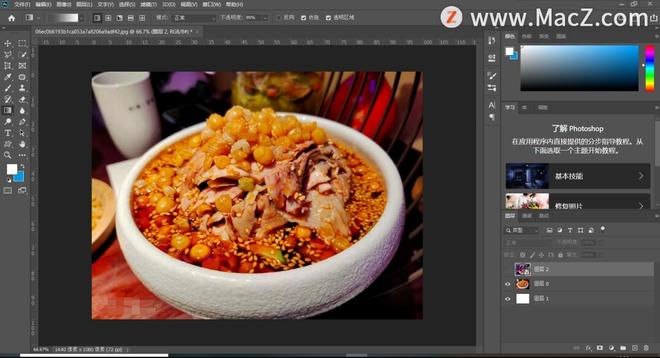
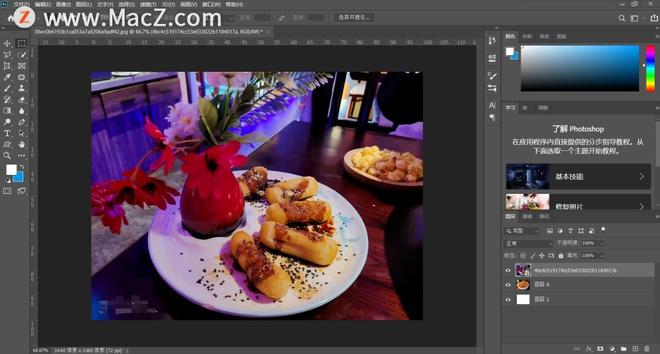
2.点击图中+号,新建空白图层。
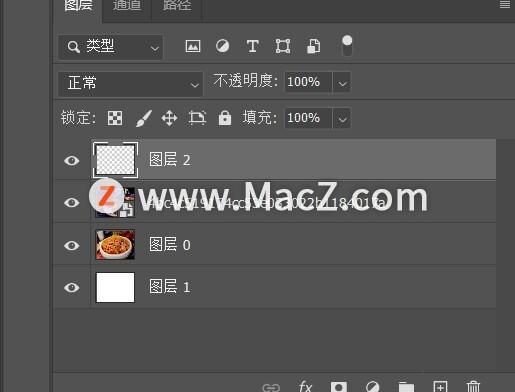 3.选择矩形选框工具,在第一张素材图片的右下角框出一个小矩形。
3.选择矩形选框工具,在第一张素材图片的右下角框出一个小矩形。

4.用渐变工具在图层二选区中填充黑白渐变,如上图所示。

5.将渐变图层与第一张素材图片所在图层二选中,鼠标右键—转为智能对象。
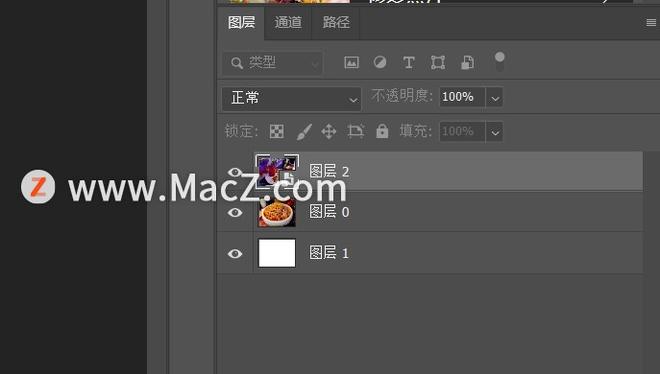
6.选中图层二,CTRL+T选中图层后,右击选择自由变换—变形,拉动锚点到理想位置,如上图,摁enter取消选中。
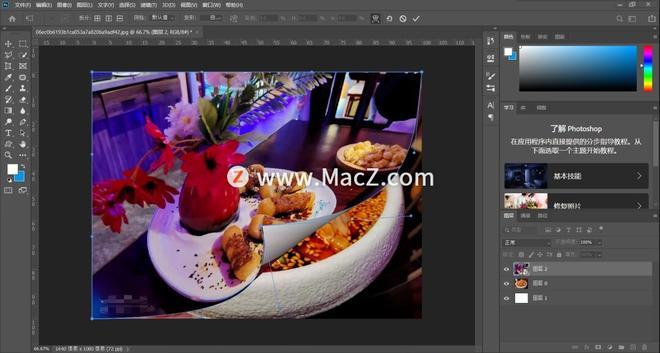
7.右击图层二,选择混合选项,给图层二素材图添加投影。
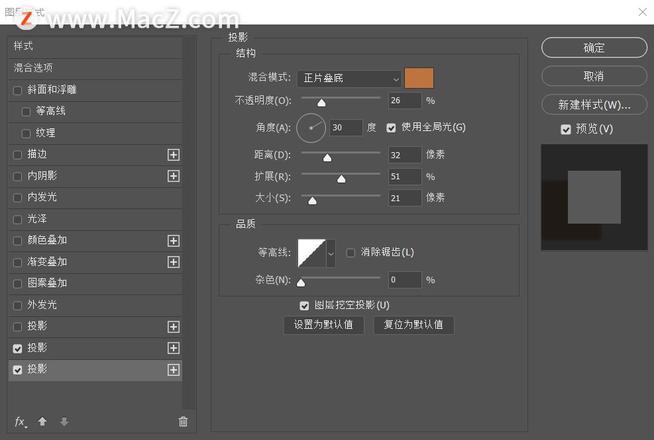
完成:

以上就是如何使用ps给拍摄的美食照片制作翘边效果的全部内容,希望对你有所帮助。
以上是 PS新手教程-如何使用PS给拍摄的美食照片制作翘边效果 的全部内容, 来源链接: utcz.com/dzbk/907515.html